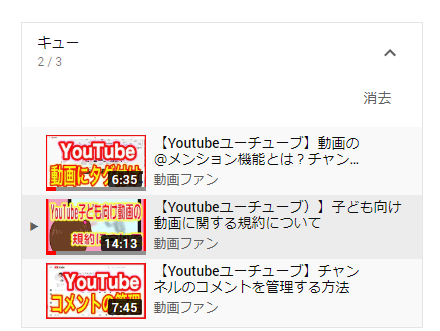
YouTubeで動画を視聴するとき、いくつかの動画を続けてみたいことが
ありますよね。
そのようなとき、次に見る動画を「キューに追加」して簡単なリストを作成。
そのリストに沿って動画を視聴する事ができます。
キューに追加した動画はブラウザを閉じると削除されるので、
いくつも再生リストを作ってしまうことはありません。
![]() 私も愛用中!使いやすい!動画編集ソフト
私も愛用中!使いやすい!動画編集ソフト
詳しい動画解説
↓↓↓
YouTube 次に見る動画をキューに追加
1、
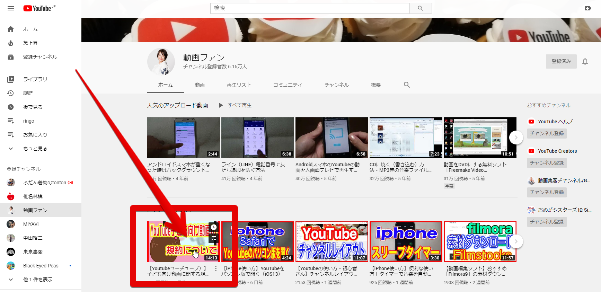
対象の動画のサムネイルにカーソルを合わせると
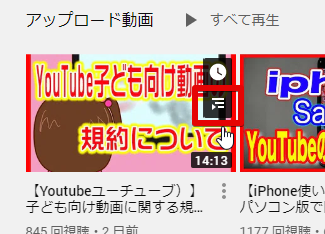
サムネイルの右側にこのようなアイコンが表示されます。
2、
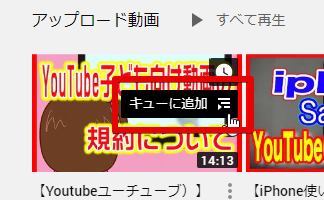
下側のアイコン「キューに追加」をクリック
3、
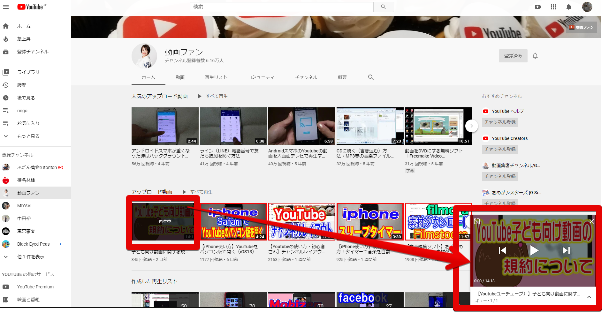
選択した動画がミニプレーヤーで表示されます。
4、
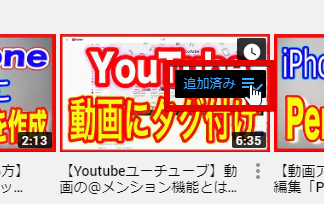
続けて同様にキューに追加できます。
尚、2個目以降はこのような表示が出てミニプレーヤーは最初の動画の表示です。
5、
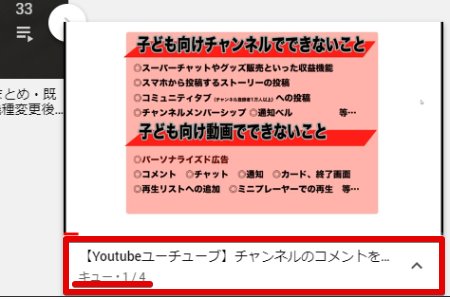
ミニプレーヤーの下側にいくつキューに追加されているか表示されています。
こちらをクリックすると、
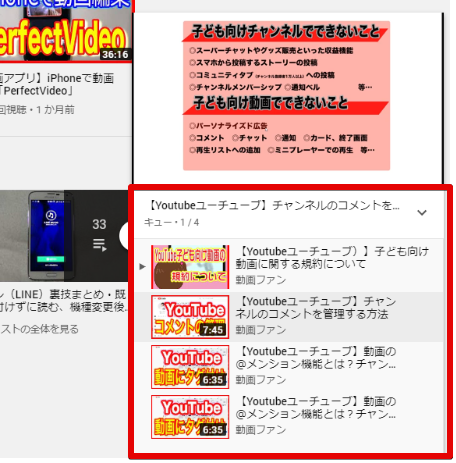
キューに追加した動画の一覧が表示されます。
5、
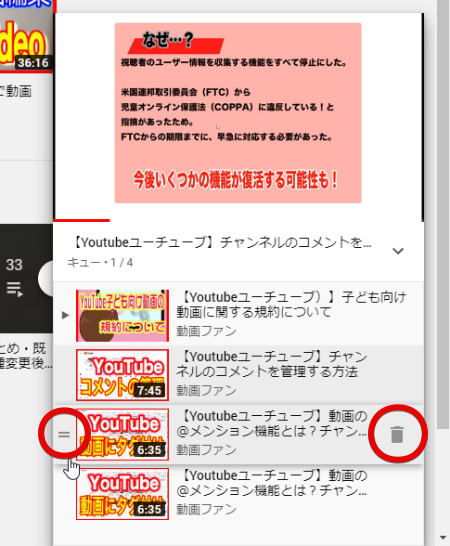
各動画にカーソルを合わせると両側にこのようなアイコンが表示されます。
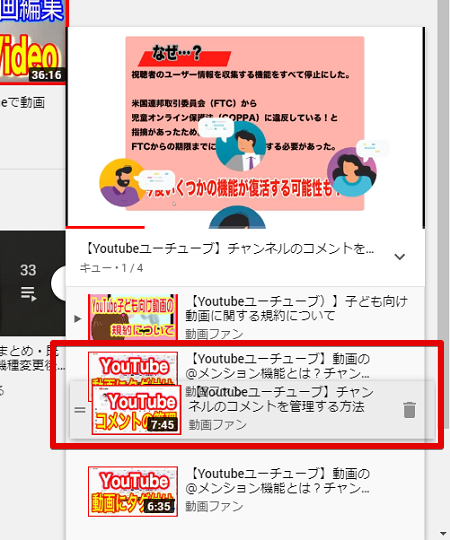
左側のアイコンをクリックしたまま上下に動かすと順番を入れ替えることができます。
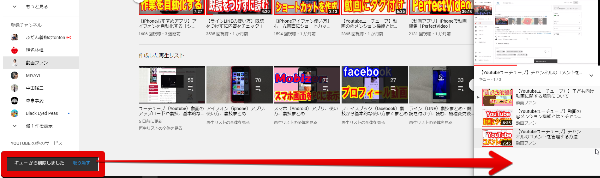
右側のアイコンをクリックするとその動画はキューから削除されます。
6、
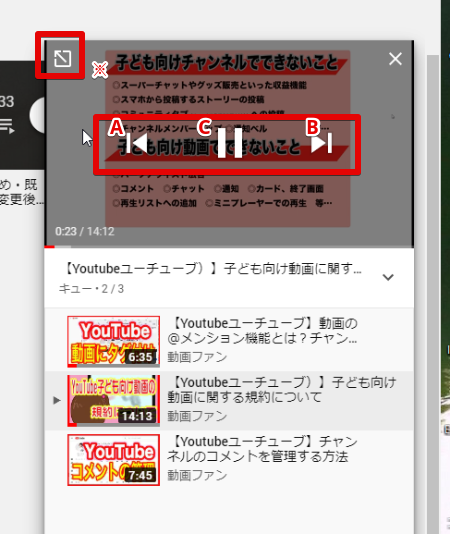
ミニプレーヤーでそのまま再生できます。
A:1つ前の動画へ
B:1つ次の動画へ
C:再生or一時停止
※こちらのアイコンをクリックすると標準画面での再生になります。
7、
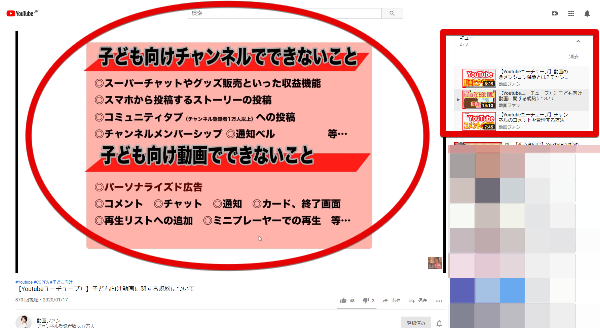
標準画面で再生している場合、画面右側にキュー一覧が表示されます。
この一覧でも「5、」のように入れ替えや削除が可能です。
8、
このキューに追加した動画はブラウザを閉じると自動で消去されます。
次回以降も同様のリストで視聴したい場合は、改めて再生リストを作成したり
「後で見る」などを活用してください。
私も愛用中!使いやすい!動画編集ソフト












Pingback: YouTube再生リストの設定方法と活用方法(パソコン版) | 動画ファン